AYANEOが母艦になりましたヨシダです。
かなり生産が延期になっていたアヤネオ専用ドッキングステーション(クレードル)をようやく購入して、想定通りデスクトップPCのようにモニター出力して快適に使えるようになりました。
それこそニンテンドースイッチのように使えるかと思ったんですが、母艦PCのような使い方をしてしまっているという…。普通にこれで動画作れますし。
あとケースも買ったので持ち運びも容易になりました。アヤネオの本来の使い方を見失ってます。
販売ストア
・AYANEO Super Power Docking Station
販売しているサイトは色々と有りますが、海外ストアでも国内ストアとほとんど値段が変わらないので普通に国内ストアで買うのをおすすめします。私は上記リンクのAmazon(販売元はハイビーム)から10,890円(2022年2月1日)で購入しました。
ちなみにアヤネオのオフィシャルストアでも89ドル(10,200円程度)で税別、送料別なのでむしろ安い。絶対に国内ストアで買ったほうが良いと思います。
・AYANEO Portable Storage Case
ケースもオフィシャル。今の所持ち運ぶ予定は一切無し。
AYANEO Super Power Docking Station とは

AYANEO専用ドックは正式名所『AYANEO Super Power Docking Station』で、
そもそもドッキングステーションは、ニンテンドースイッチを持っているユーザーは容易に想像できるとは思いますが、所謂『ドック』と呼ばれるもので、アヤネオに多くの機能を追加させることが出来るものです。
基本的には外部ディスプレイ出力、USBハブ、充電機能などが搭載されていて、それこそニンテンドースイッチのように、気分次第でテレビでゲームをしたり、携帯ゲーム機のようにゲームを遊んだりすることができて、アヤネオの幅がかなり上がります。
そこまで外部出力する気が無い方であっても、差し込んで充電しておく的な使い方もできるので、持っていて損は無いと思います。その場合はちょっと高いけど。
ちなみにアヤネオのレトロパワーエディションを購入した場合はセットになっているので、別途購入する必要が有りません。
開封&内容物
ドッキングステーション
では、いつものように開封から見ていきます。
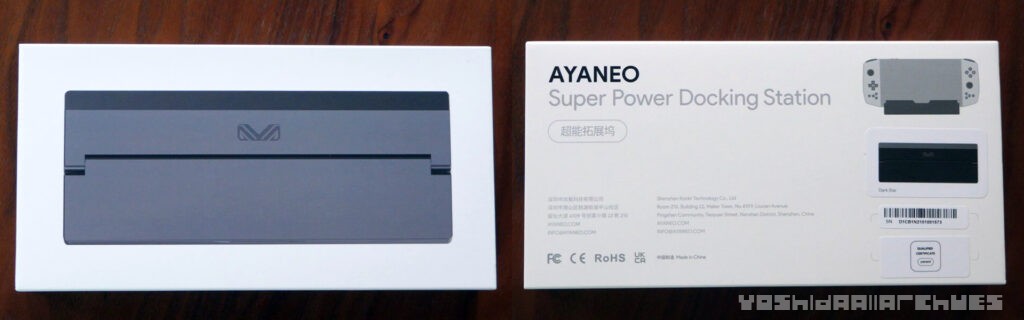
▲表面と裏面。裏面にはアヤネオの住所などが記載されています。
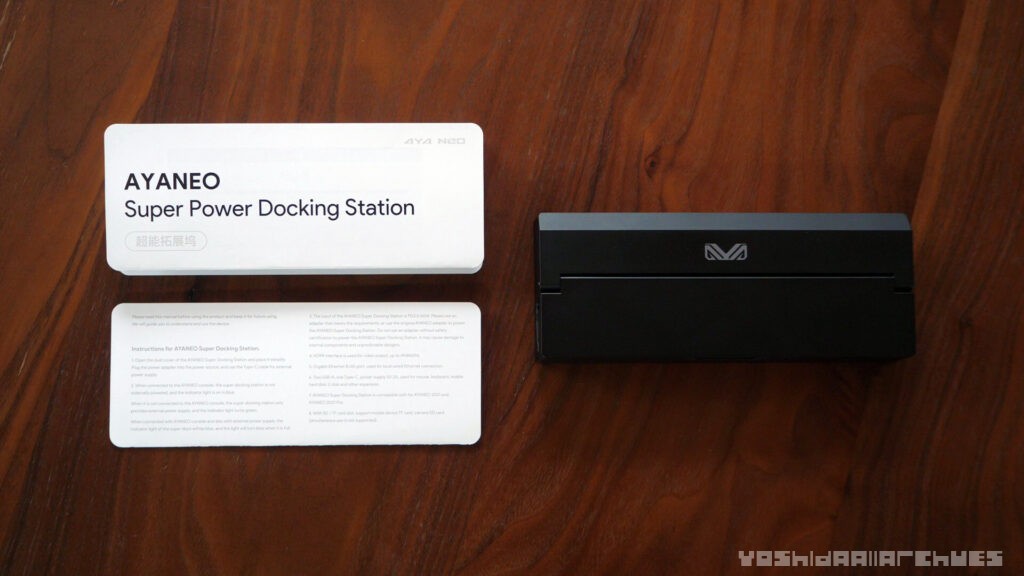
▲内容物はこちら。説明書が紙で2枚と本体のみです。充電ケーブルはアヤネオ純正のものが使えますが、HDMIケーブル・LANケーブルは入っていないので別途購入する必要が有ります。
ケース

▲ケースはこちら。ダンボール製で安価な印象です。
本体外観
それではドック→ケースの順番で外観を見ていきます。
軽さと高級感をトレードオフ

まず思ったのがとにかく軽い。携帯性を重視して軽くしたんだと思いますが、軽いゆえにかなり安っぽく感じます。スカスカのいかにもプラスチックで出来たボリュームといった印象で、これで10000円か・・・と最初は思いましたが、
しかし実際よく考えてみるとスイッチのドックと同じようなスカスカ感とプラスチック感。アヤネオは差し込み部分を折りたたむことが出来てコンパクトになるおかげで、携帯性がかなり高いです。
ドックをそんな持ち運ぶのかと言われるとう~んって気はしますが、軽いことにより安定しないとかはなく、普通に安定感有るのでまぁ良いでしょう。どうせドックをまじまじと見ることなんてそうそう無いでしょうしね。
アヤネオ本体と同素材で親和性が高い

▲これは評価ポイント。アヤネオとおそらく同じ仕上げのため、かなり親和性は高いです。デスクに飾るように置いておいても映えるのは、凄く良いですね。白を購入した人は白のドックも用意されているので、色を合わせて購入するのが良いかと。
十分なインターフェイス

▲インターフェイスは左からUSB-C、USB(A)2つ、充電用のUSB-C、HDMI、有線LANポート。
あと側面にSDスロットとMicroSDスロットがあるのが地味に便利。
気軽にSDを差し込めることから、カメラの写真・動画や他の中華ゲーム機のデータを頻繁にやりとりし、母艦化が更に進行しています。
ケースは普通

▲ケースは超オーソドックスな携帯・素材のケース。シンプルにロゴが入っているだけなので、まぁ普通で良いかなって感じです。素材感を考えるとちょっと高い気はしますけど、他に選択肢も無いですし、お布施ですね。もっと良いハードをたくさん作って下さい。

▲実際に中に収納するとこのような感じ。上下はベルトで締めれるのでしっかりとしますが、左右は若干ゆとりがあるので動く。まぁでもこれにより壊れることは無いかな。
使い方
基本繋ぐだけで設定不要

使うには基本繋ぐだけです。特段設定は要らずに充電やUSB接続、有線LAN接続が可能です。
このようにポータブルモニターに接続することも可能。
端子には少し遊びがある

ドックとは言っても、スイッチのように接点式ではないので端子に直接差し込みます。なので少しUSB-C端子が衝撃で壊れそう、弱さが怖い!って思う方もいるかも知れませんが、ちゃんと遊びが有るのでそこまで心配しなくても良さそうです。
角度は調節不可

残念ながら角度の調節は不可なので、ドックに差し込んだ状態でノートPCのように使いたい場合には少し角度が立ちすぎているので見やすくは有りません。
まぁでもブラウジングや作業などはきついですが、スイッチのテーブルモードと同じと言えば同じなので、ゲームする分にはそれなりに使えそうです。
ディスプレイをモニターだけにする設定

ディスプレイをモニターだけに出力することも勿論可能です。
デスクトップで右クリック(タッチパネルの場合は長押し)で『ディスプレイ設定』を開き、『ディスプレイを2のみに出力』すると設定しておけばそれこそスイッチのように、アヤネオ本体をドックに差し込めばモニターへと切り替わるようになります。
ちなみに使ってるモニターはだいぶ古いBENQ
USB-C経由での画面出力は不可
少し残念だなと思ったのが、USB-C経由での画面出力が不可能な所。USB-C経由での画面出力は電源不要でポータブルモニターなどに出力ができるので、遊び方に幅が出ます。

▲一応アヤネオ本体上部に差し込めば出力できるんですが、あまり見栄えは良くないし、せっかくのドックがただのスタンドになってしまっている感があります。
まぁでもバッテリーが瞬速で無くなりそうな上、USB-C端子がグネりそうで怖いので辞めておきます。
感想:文句は有るけど必須アイテム
ちょっとだけ文句は出てしまいましたが、個人的には必須アイテムだと思います。
画面出力がかんたんに出来るようになるのは大きいし、マウス・キーボードを繋げてまるでデスクトップPCのように使うこともできます。
別にゲーミングPC持ってるから要らな・・・って方も居るかも知れませんが、無いのであればこれ一台とマウス、キーボード持っておけば基本何でも出来ちゃうよなって思います。
ただこうして使っていると、本来のゲームをプレイする目的を忘れ酷使して、バッテリーの劣化やファンの故障などを起こしそうで少し怖いのであまり無茶はさせないようにしたいなと、自分に言い聞かせました。
あ、でもあれですね。コントローラーを外部で使う場合にはアヤネオ本体のコントローラーが消耗しないので安心感はあります。
世の中は何事もトレードオフですね。
色が気に入った方はレトロパワーエディションを買いましょう。ドックもセットなので。






